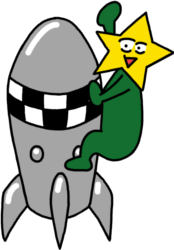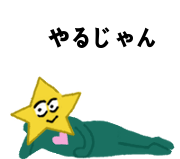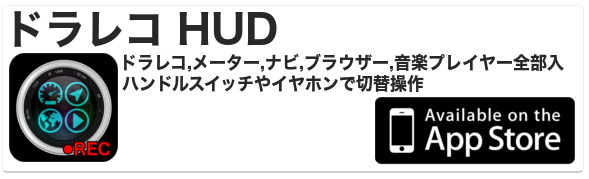GPD Pocketを使いやすくカスタマイズ
あむちょです。
お気に入りのガジェットの紹介。

GPD pocketとは、クラウドファンディングで話題を集めたUMPC(すんごくちいさいパソコン)です。大きさはタブレット程度。

モニターは7インチでタッチ対応ディスプレイ1920×1200ピクセル。
OSはWindos10。LinuxのUbuntu搭載版もあります。
キーボードの配列に少し難がありますが、この大きさでCPU Atom x7-Z8750、メモリ8G、ストレージ128G。ちゃんとパソコンしてます。

何よりmac bookをそのまま小さくしたような見た目は所有感をみたしてくれます。
小さい割に入出力端子も揃っており、普通サイズのUSBポート、USBポートtype C、micro HDMI端子がついてます。
[amazonjs asin=”B073FVGP5Z” locale=”JP” title=”GPD Pocket + 液晶保護フィルム付属(Windows10 /7.0inch /IPS液晶 /Intel Atom X7 Z8750) (8GB/128GB)(USB Type-C /USB3.0 /HDMI /Bluetooth4.1) (タッチパネル /Gorilla Glass 3 /Gamepad Tablet PC /UMPC) (銀 /Silver /シルバー)”]
そんなお気に入りのGPD Pocketを使いやすくするためにしたこと一覧を今更ながら紹介。
目次
トラックポイントの交換
トラックポイントは赤くあって欲しい(もとは青色)ので即交換。Thinkpad用がそのままつきます。

滑り止め効果もあって操作しやすくなります。
[amazonjs asin=”B06XWW173C” locale=”JP” title=”ExHung® ロープロファイルトラックポイント・キャップ 適用する Lenovo Thinkpad Thinkpad X240 X250 X260 X240S T440 T450 T440S T450S T460 T540 W540 E440 E450 E460 E550″]
トラックポイントでスクロール
マウスホイールがないのでスクロールが不便。そこで右クリックを押してながらトラックポイントでスクロールできるようにします。
W10Wheel.NETをここからzipをダウンロード。
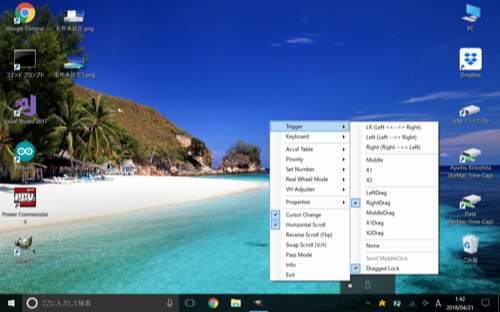
設定方法はシステムトレイアイコンからTrigger→RightDragを選択。
これで右クリックを押したままトラックポイント操作でスクロールできます。
ほかにAutoHotKeyで設定する方法もありますが、W10Wheel.NETの方はフォルダやアプリでもスクロールできるのでオススメです。
起動時にソフトも起動させるためスタートアップフォルダにいれておきます。
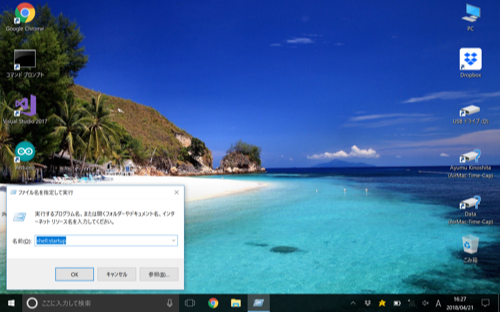
Win+rでshell:starupと入力するとフォルダが表示されるのでそこにいれておく。
キー配列を変更
独特なキー配列をしているのでソフトで変更。
BackspaceキーとDeleteキーが逆なので入れ替える。ここのChangeKeyというソフトを使いました。

普段はメインでMacを使ってますが、Windowsを使った時に癖で入力切替のボタンを押し間違えるのでついでに変更。

左のAltキーでF14、右のAltキーでF13になるようにして、IMEで変換ボタンを設定します。
IMEのプロパティ→詳細設定
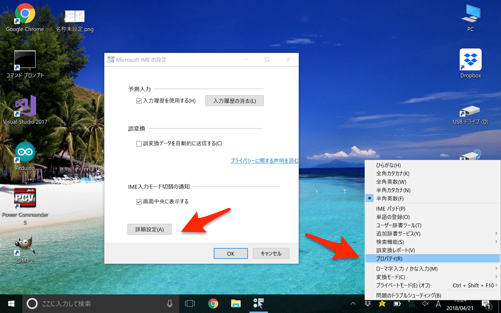
キー設定→F13,F14でIMEのオンオフを設定すれば、左Altで英語、右Altで日本語入力になります。
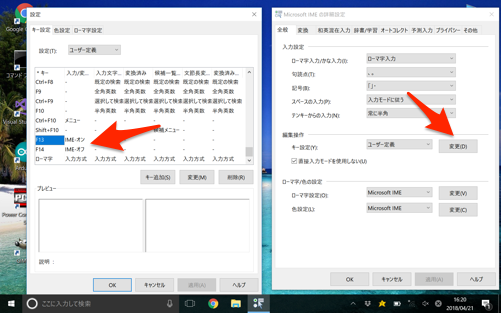
Altボタンがなくなるので、右CtrlキーをAltにしておきます。
こちらのサイトを参考にしました。USキーボードのMacのコマンドキー⌘をWindowsの英数かな切替に使う
電源プランの省電力とハイパフォーマンス設定
バッテリー容量は7000mAhで、使用可能時間はがんばって実質6時間ぐらい。モバイル機としては少しでも長くつかいたいので省電力設定を。
CPUの制限やターボモードの設定をできるようにレジストリをいじります。こちらのサイトを参考にしました。GPD Pocket : “超”省電力設定
合わせて高パフォーマンス設定も。
電源プランの切り替えは自作のソフト使ってます。そのうち書きます。
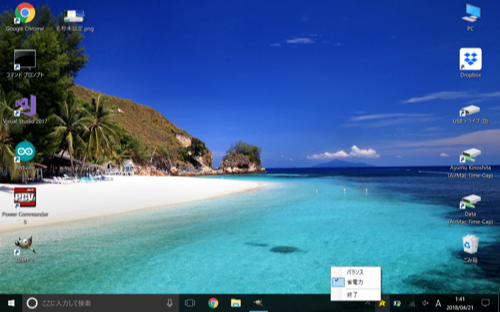
その他細かいところ
ストレージが128Gなので、ちょっとしたファイルはUSBメモリに入れて置きます。

つけっぱなしでも気にならない大きさ。
[amazonjs asin=”B00KBP2GCE” locale=”JP” title=”BUFFALO USB3.0対応 マイクロUSBメモリー 64GB シルバー RUF3-PS64G-SV”]

USBポートがtype Aは一つしかないので、USBタイプC用のUSBハブもあると便利。
[amazonjs asin=”B0757L4VR2″ locale=”JP” title=”Macbook USB Type-C Hub Adapter 3.0 五つ合一Combo Hub,アルミニウム素材で作られ多ポート型アダプタ 2つUSB3.0末端が付属 USB-C充電端完備 Type C充電輸出末端も揃い sdマイクロリーダ付き”]
他にはモバイルバッテリーから充電するときように、USBタイプC変換アダプターとかあると持ち運ぶコードが少なくてすみます。
[amazonjs asin=”B01HBRXVHI” locale=”JP” title=”Roiciel USB-C USB 3.0 変換アダプタ 2個セット RC-TCWB01″]
総評としては見た目も中身は十分満足してます。メインにmac bookを使っているので、サブでカバンに常に入れておいても気にならない大きさと重さです。
[amazonjs asin=”B0743CBJDL” locale=”JP” title=”[セット品]GPD Pocket9点セットGPD Pocket本体,専用ポーチ,トラックポイントキャップ2個,専用HDMIケーブル,液晶保護フィルム,イヤホン,USB SDカードリーダー,Type-C Hub変換ハブ,プロジェクターやPCにもたーなどに便利なVGA出力ポート付き,保障書”]
[ad][ad]